白嫖ChatGPT编程
ChatGPT最近火的让人快抑郁了,它极大地解放了人的生产力,也可能很容易取代你。对于我们软件开发而言,大部分搬砖工作它都能轻易上手,写代码、改bug、单元测试都很easy。
下面,为你推荐几款可以白嫖的软件或插件,助力你开发。
Cursor
官网地址:https://www.cursor.so/ 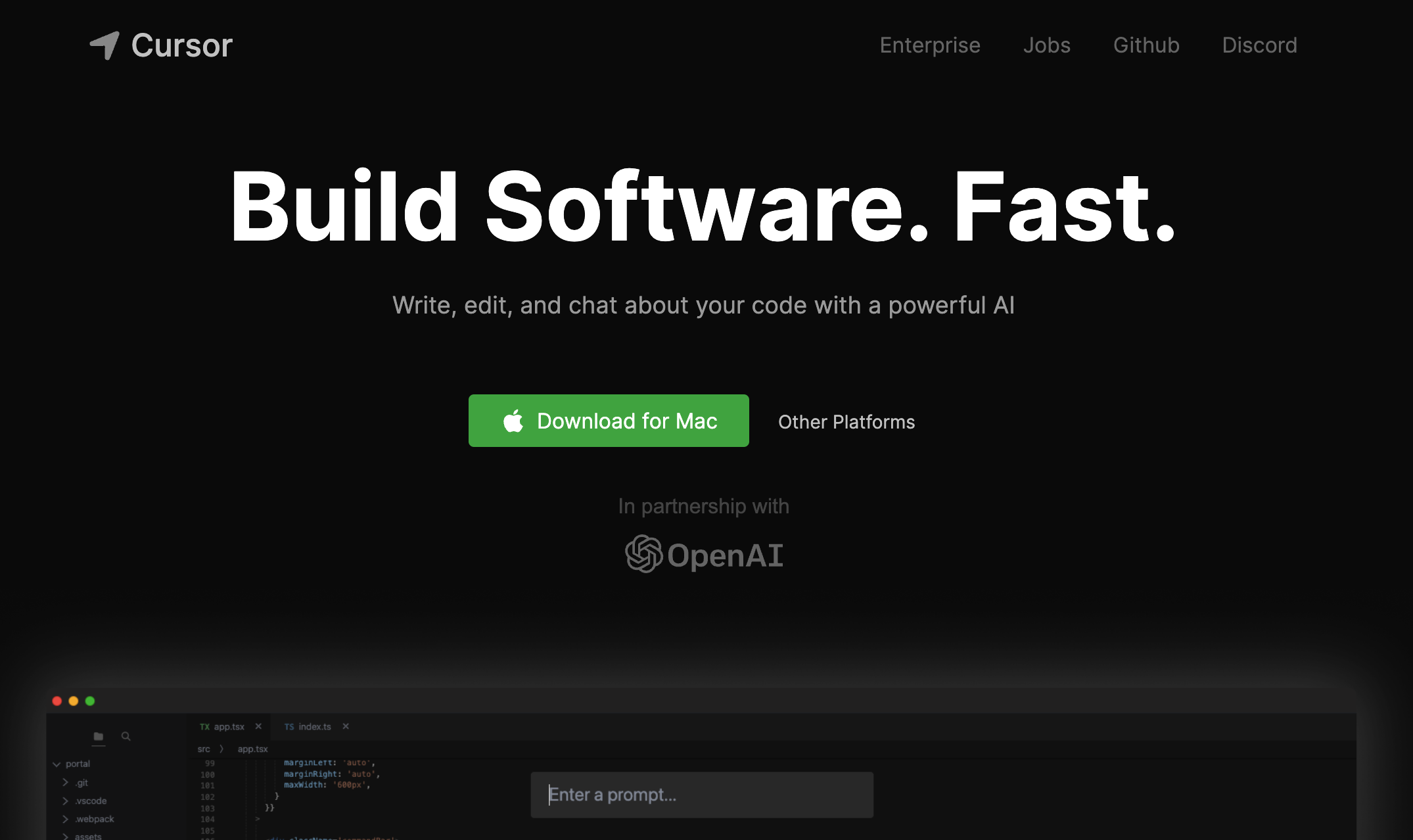
其实就是个编辑器,集成了ChatGPT。在我们看来,似乎做编辑器比做IDE的插件要复杂,这帮大佬可能并不这么想。。。
这是Github上介绍:
Cursor是一款用于人工智能编程的编辑器。这还为时过早,但现在Cursor可以帮助你做一些事情。。。
编写:使用比Copilot更智能的人工智能生成10-100行代码
差异:要求AI编辑代码块,只查看建议的更改
聊天:了解您当前文件的ChatGPT风格界面
更多:要求修复lint错误,在悬停时生成测试/注释等。
当然,我们知道,紧接着Github的Copilot X插件也推出了,也是集成了ChatGPT4,功能差不多,只是要收费,目前是原来付费用户体验阶段,具体费用涨不涨,得过段时间才知道了。
随便找段代码体验下: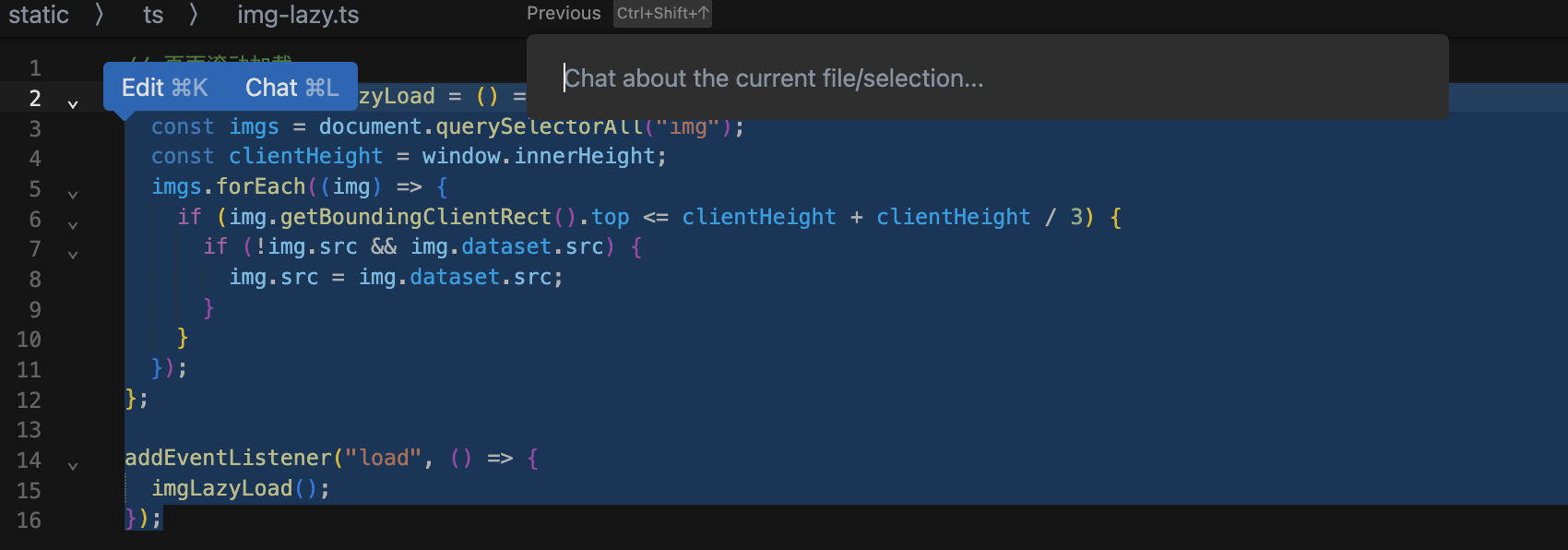
选中一段代码,会出现2个按钮,一个是编辑,一个是聊天。前者是根据你的提示直接修改代码,后者是跟你对话,帮你解答问题。
聊天
我们先看聊天。点击聊天按钮: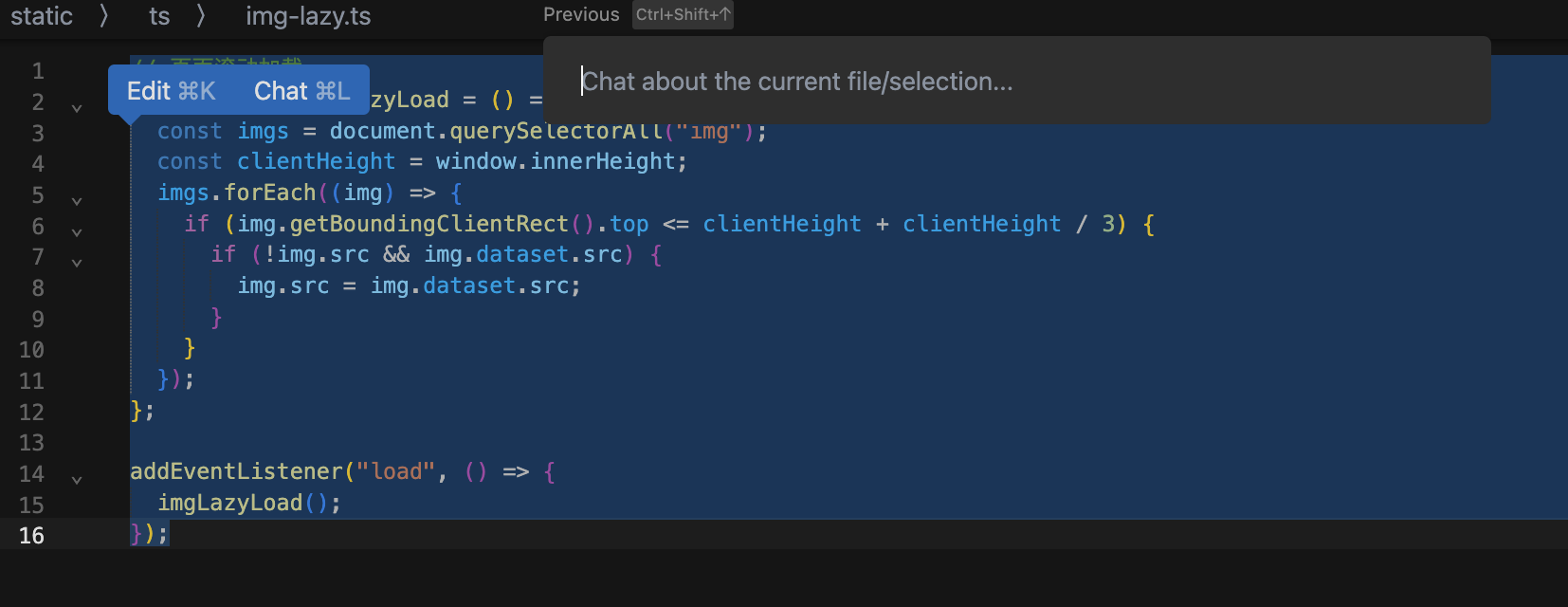
出来一个输入框,就能愉快的聊天了。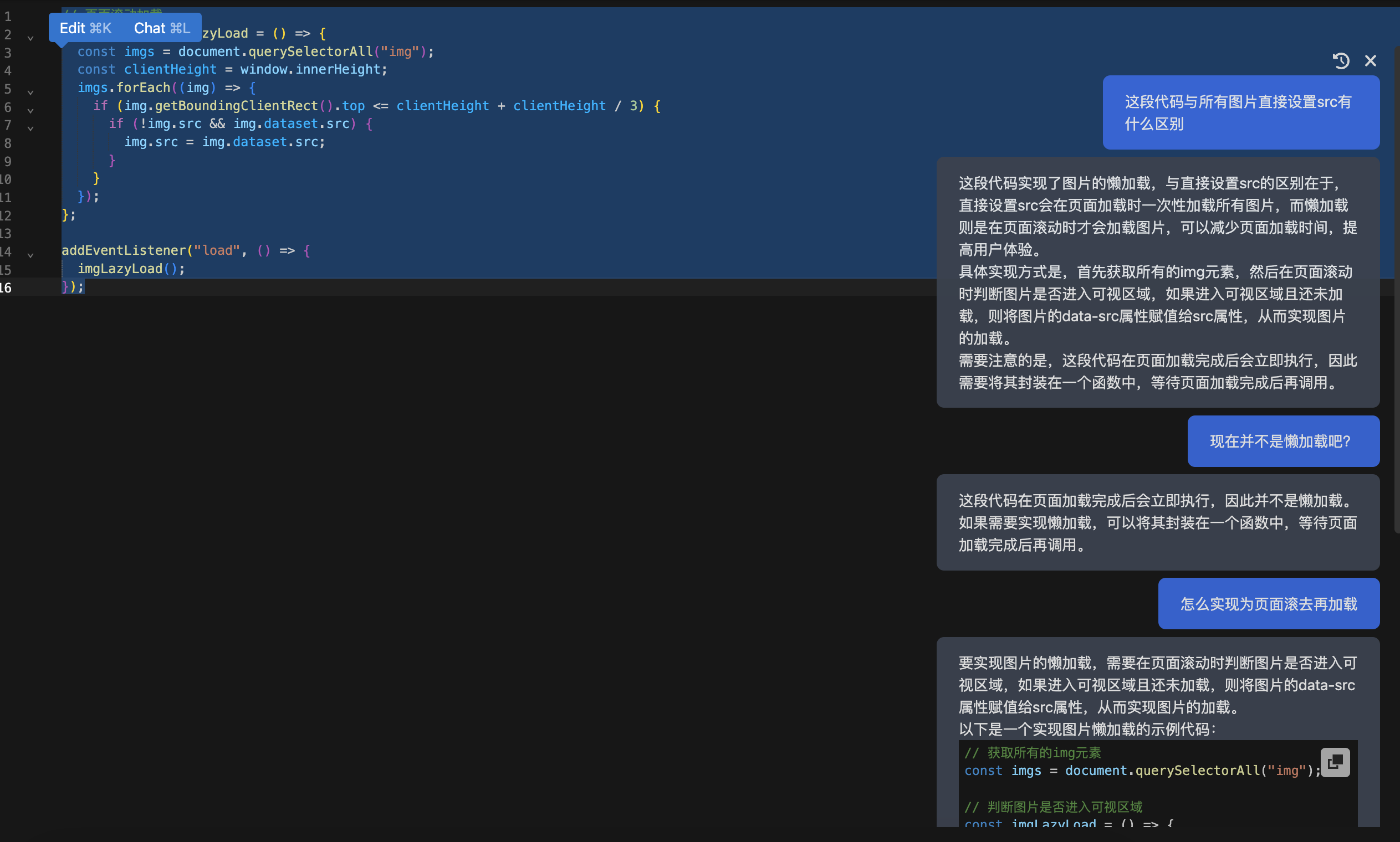
代码也都给你了,直接复制粘贴就行了。
编辑
如果连复制粘贴也不愿意做,就让它帮你写代码吧。
点击编辑,输入语句,提示修复: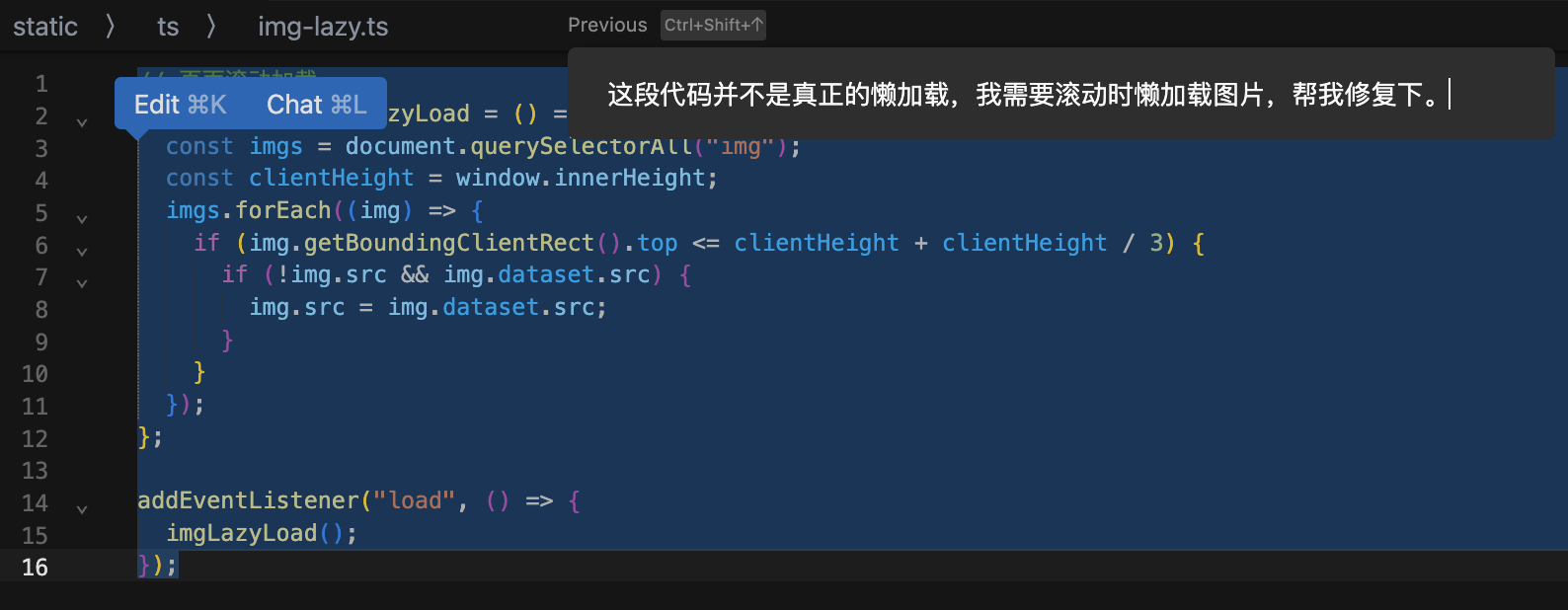
然后就开始了: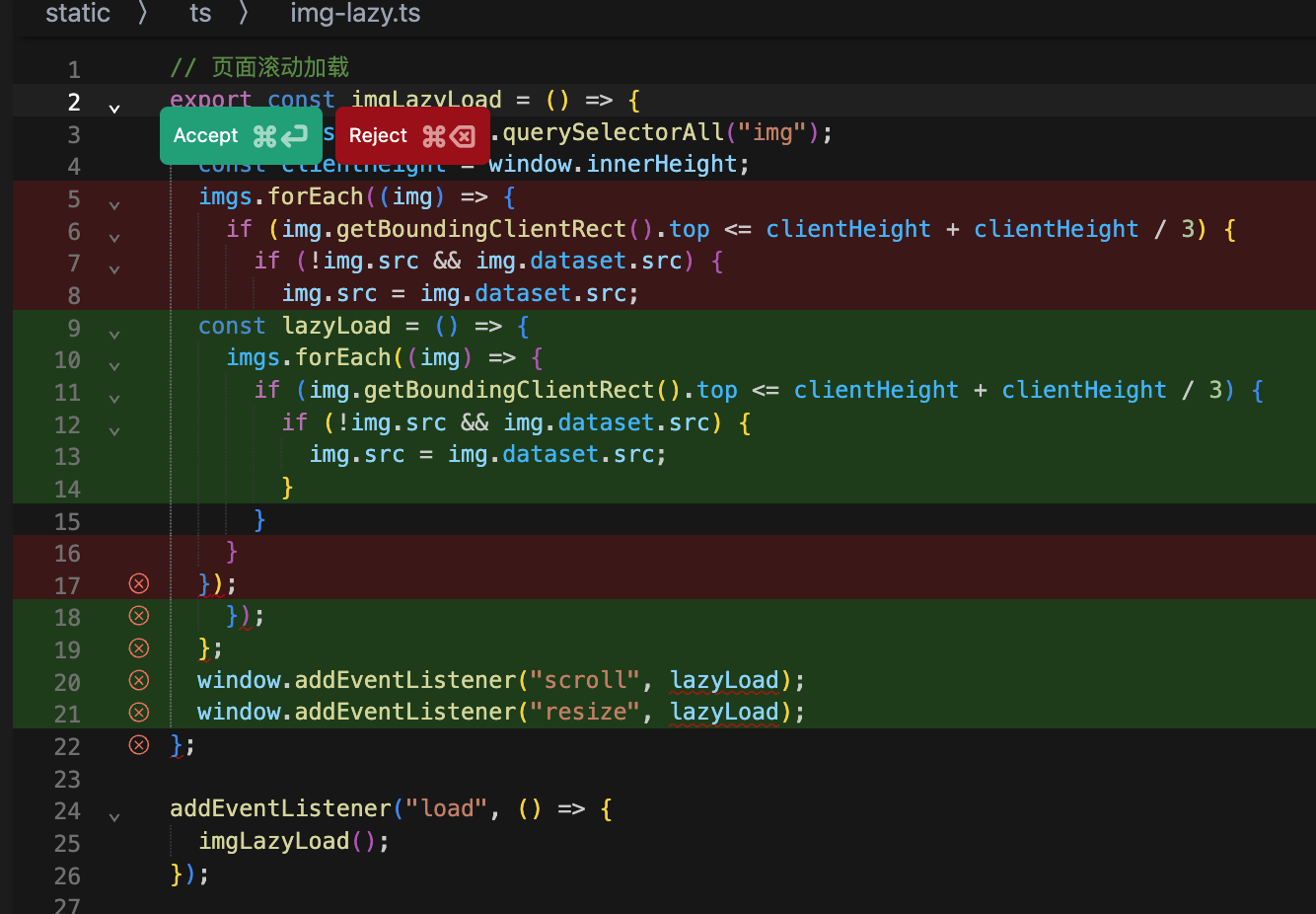
点击接受: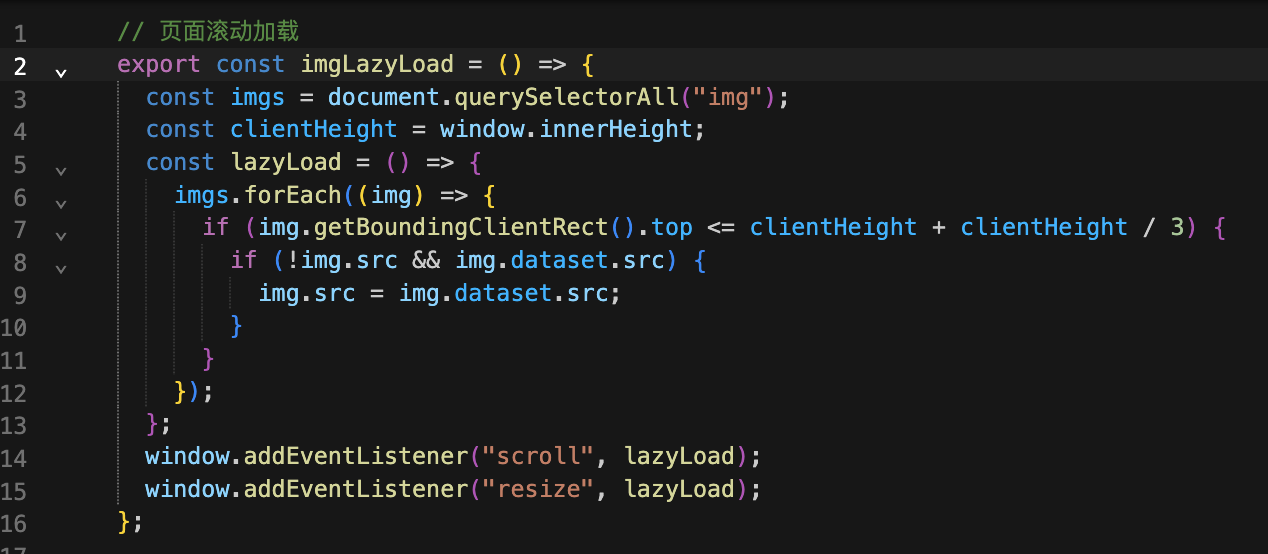
甚至让它来个单元测试: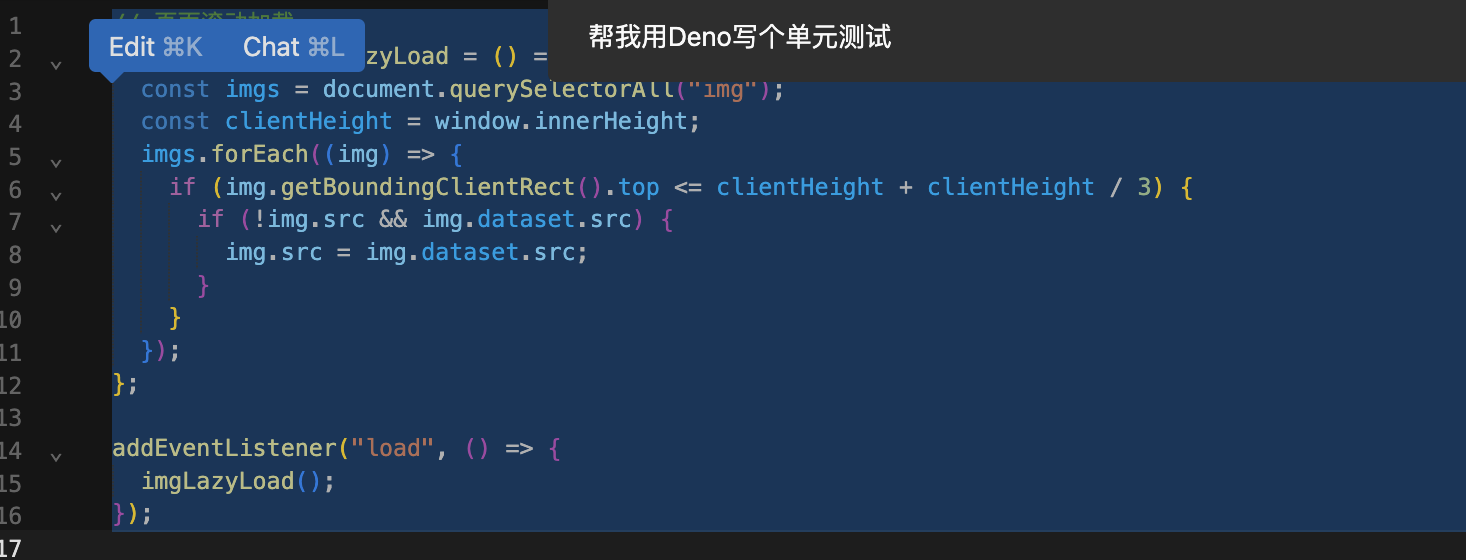
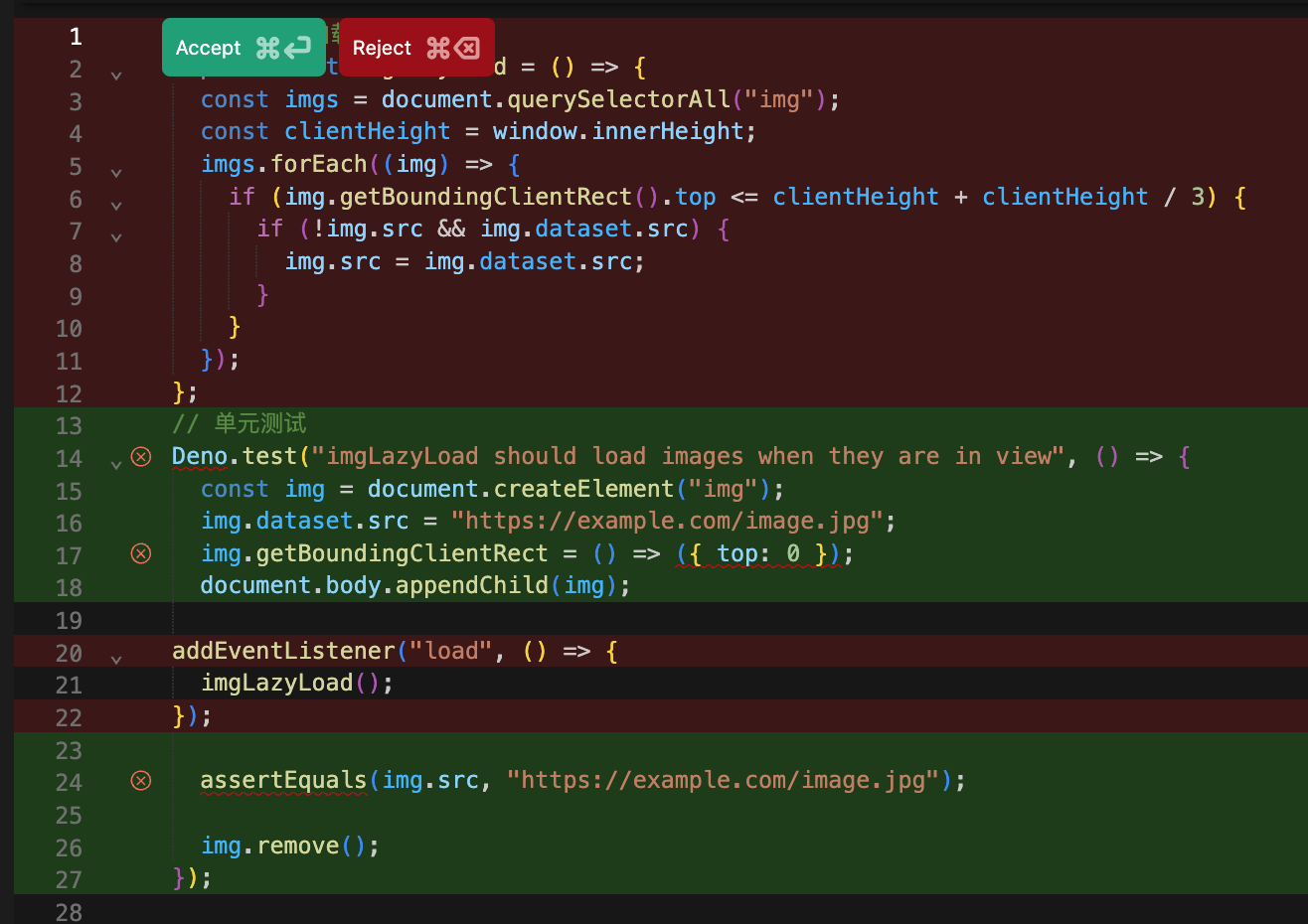
以下是不用Deno的: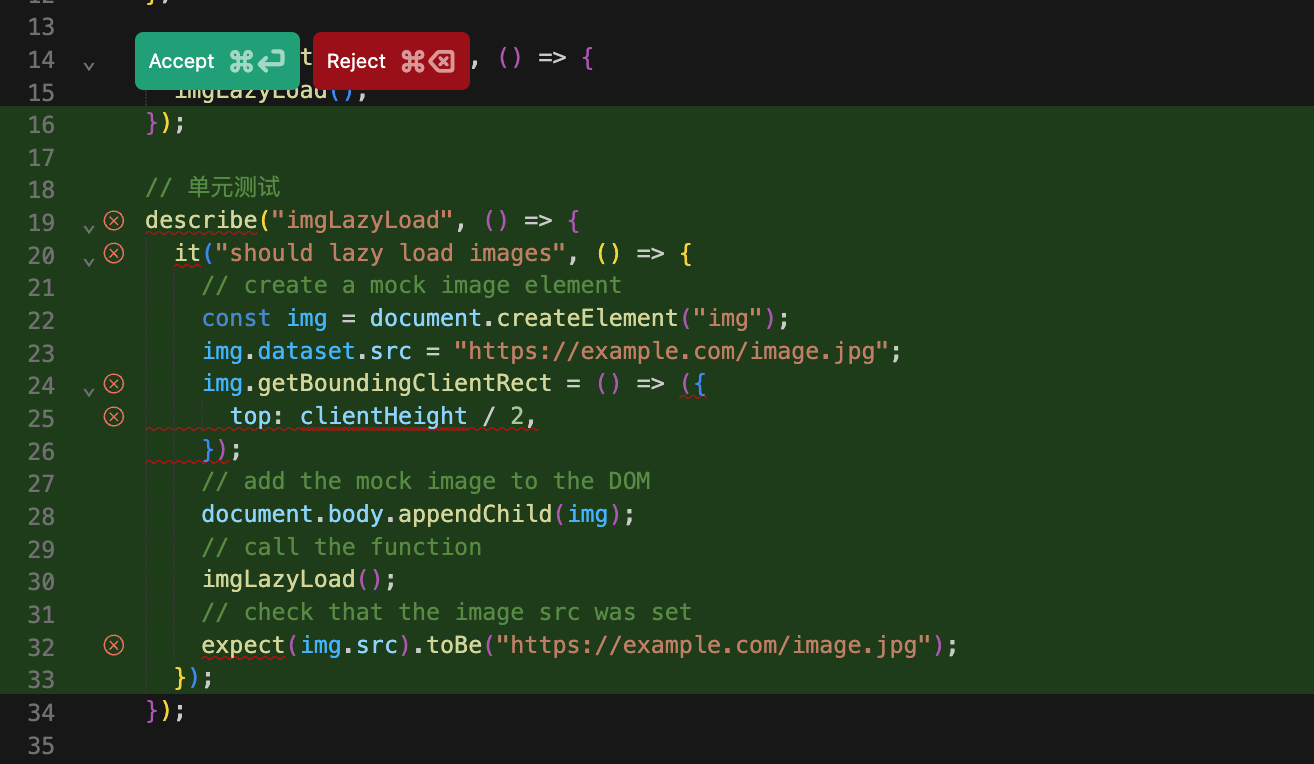
小结
优点:
免费(将来不确定)
不用科学上网
缺点:
作为IDE,体验还比较原始简陋
题外话,vscode也有了一个对应的插件——CursorCode,刚出来没多久,有兴趣的可以搜索试试。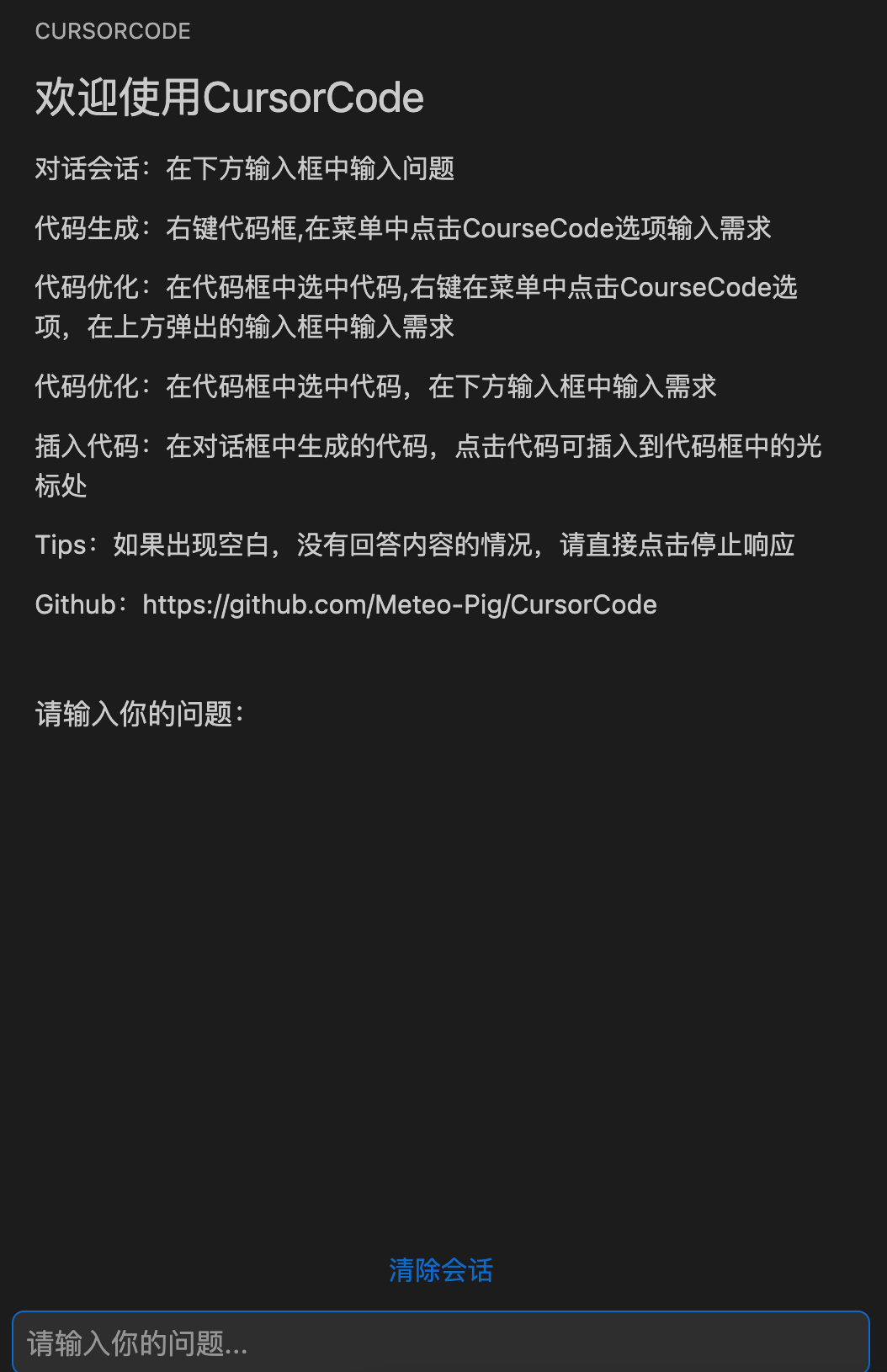
vscode插件
ChatGPT中文版
在扩展商店中搜索chatgpt,找到ChatGPT中文版。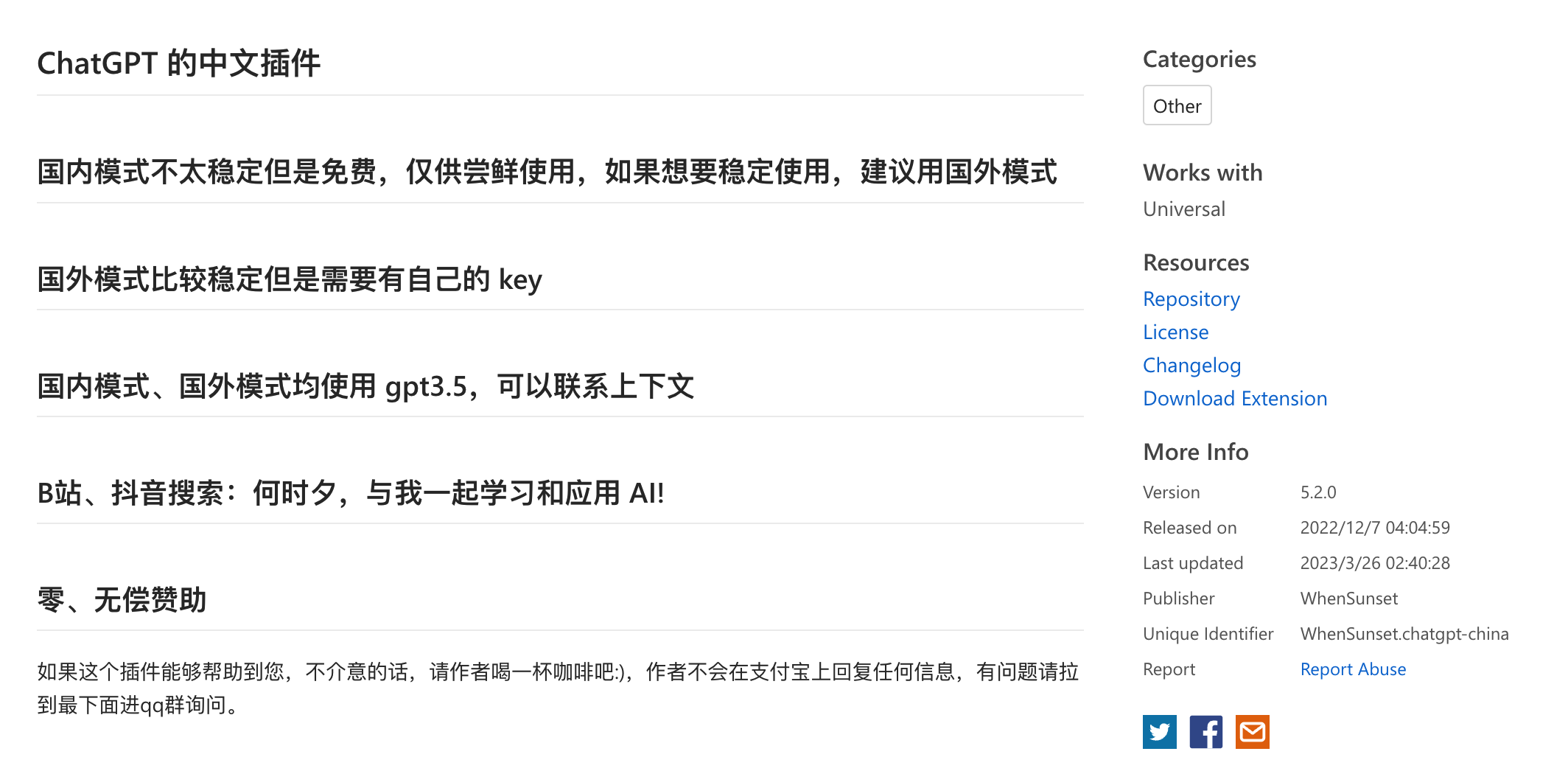
同样一段代码,右键菜单有一波选项: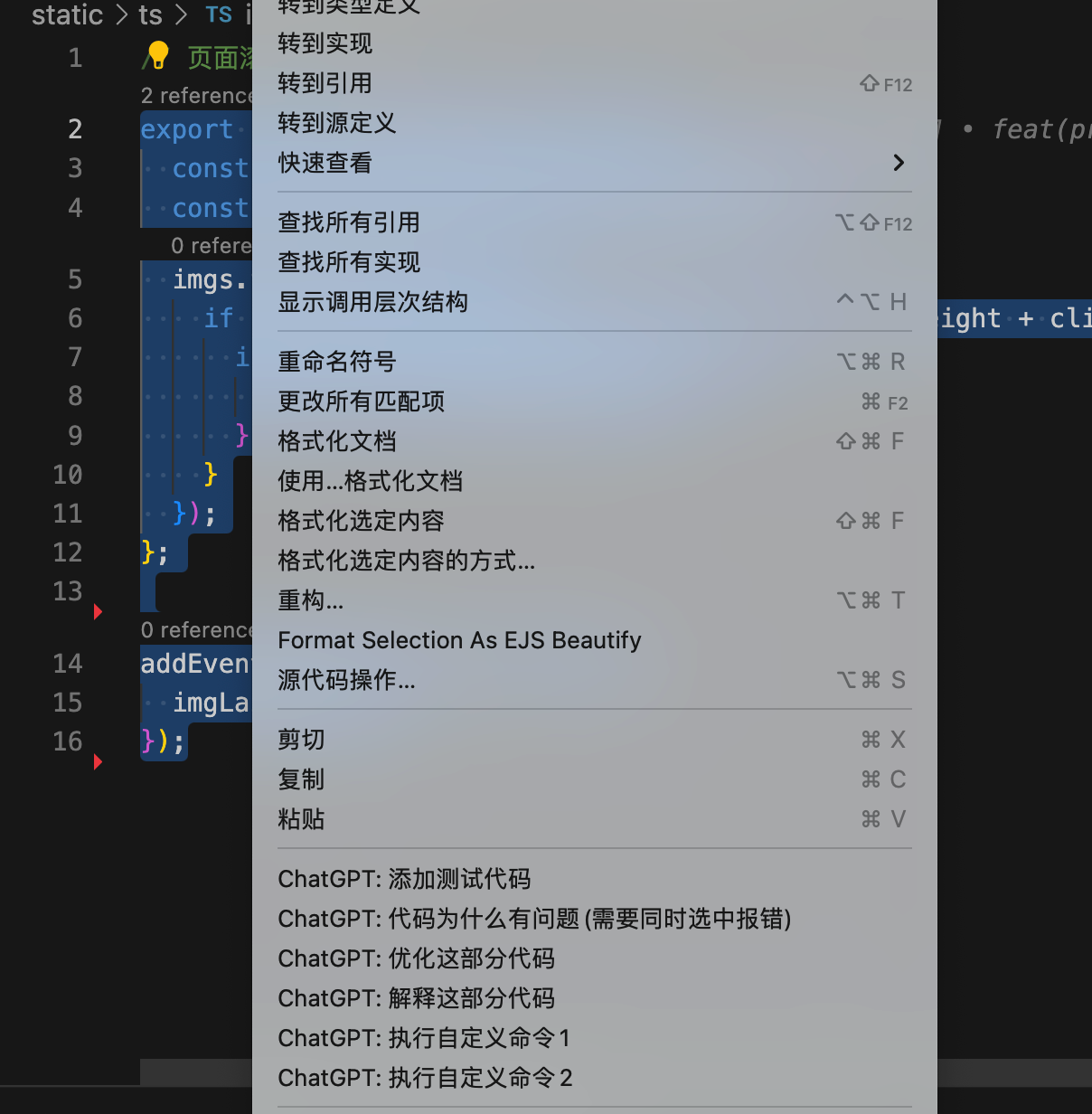
选择解释这部分代码: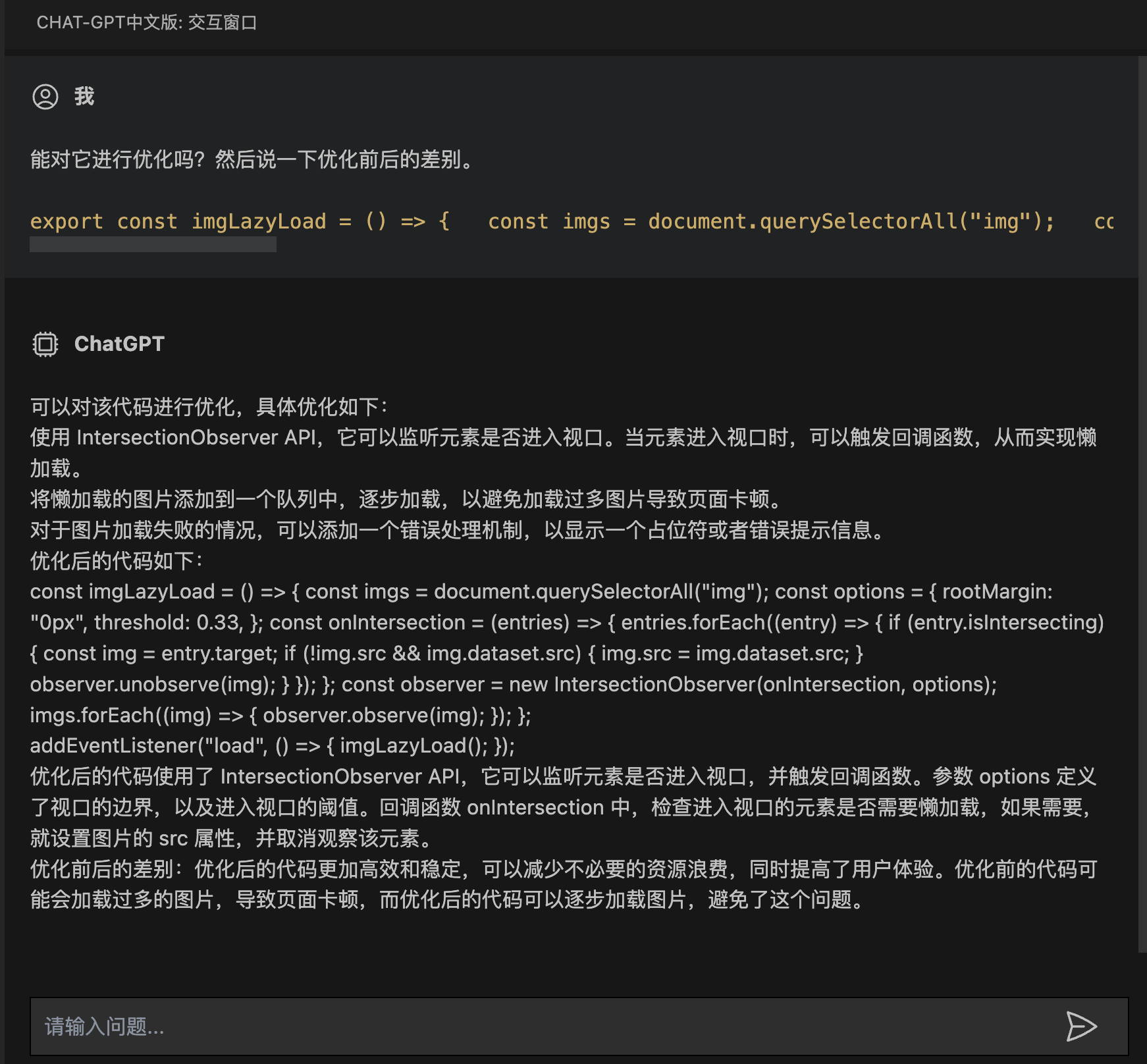
代码没有code格式化,看起来不太美观。
小结
优点:
免费
不需要科学上网
缺点:
国内模式(仅供体验),慢;国外模式(稳定模式),体验了下,也不怎么快,需要有自己的key(也就是OpenAI的账号,我是最近才注册的,赠送了5$,有效期3个月,用完就该收费了)
UI差点儿意思,不如网页版本
不能帮你直接写代码
ChatGPT4
在扩展商店中搜索chatgpt,找到ChatGPT4。详细文档见这里:https://marketplace.visualstudio.com/items?itemName=EasyCodeAI.chatgpt-gpt4-gpt3-vscode&ssr=false#review-details 。
这个插件不是OpenAI官方的,是个叫easycode的组织开发的,优点是不用注册openAI账号。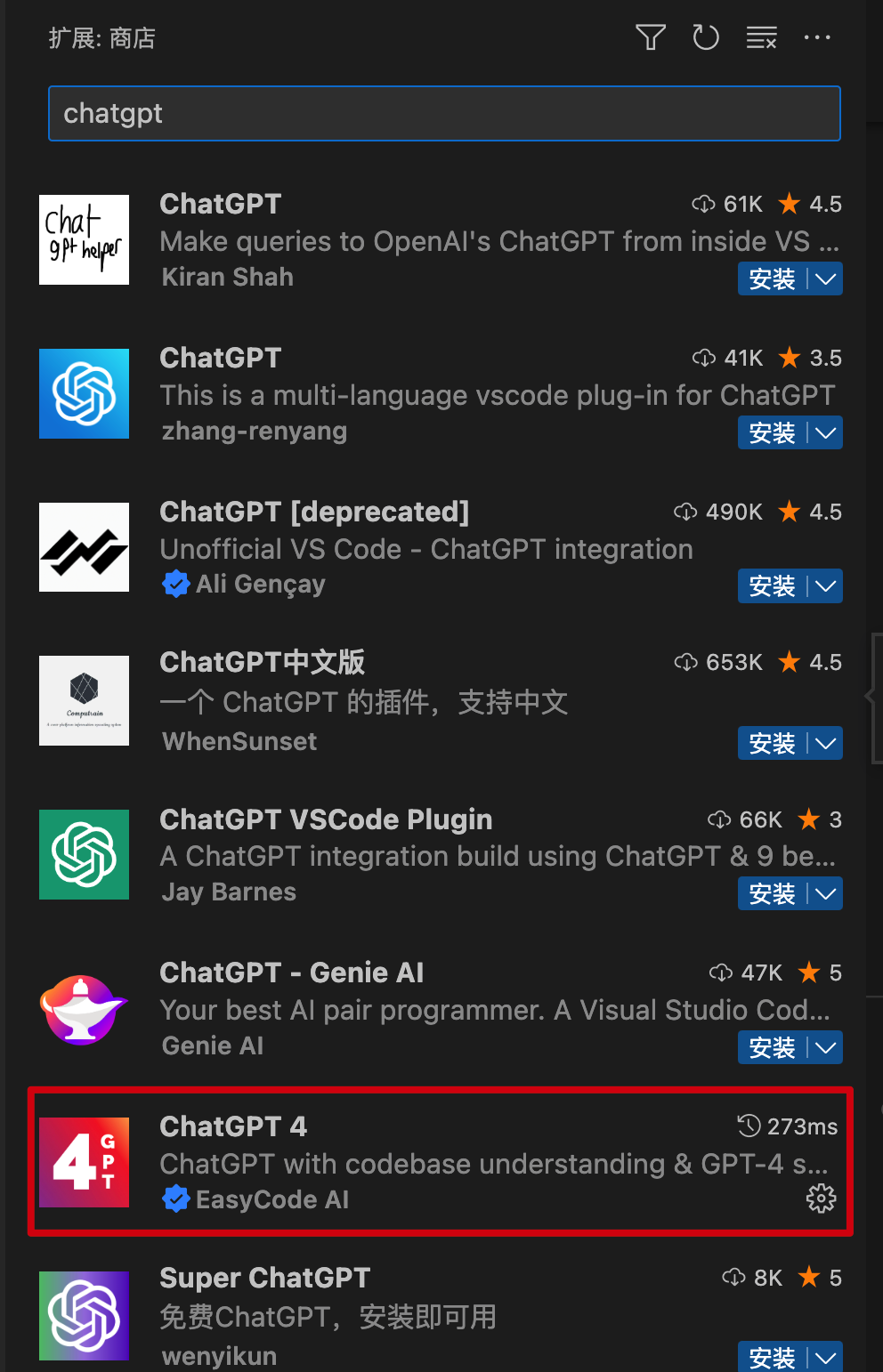
安装后,可以看到: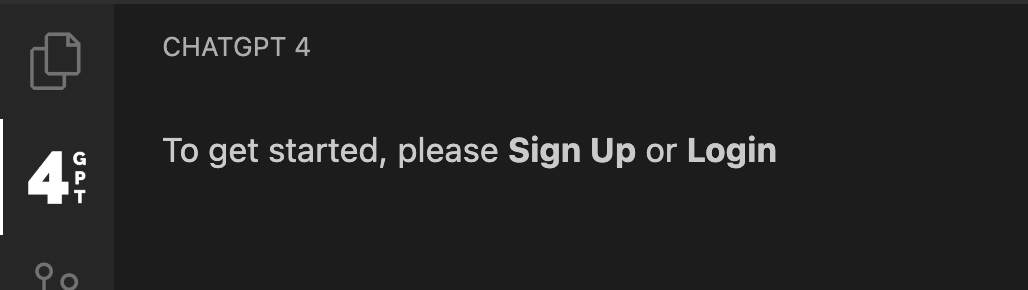
需要你先注册。点了Sign Up之后: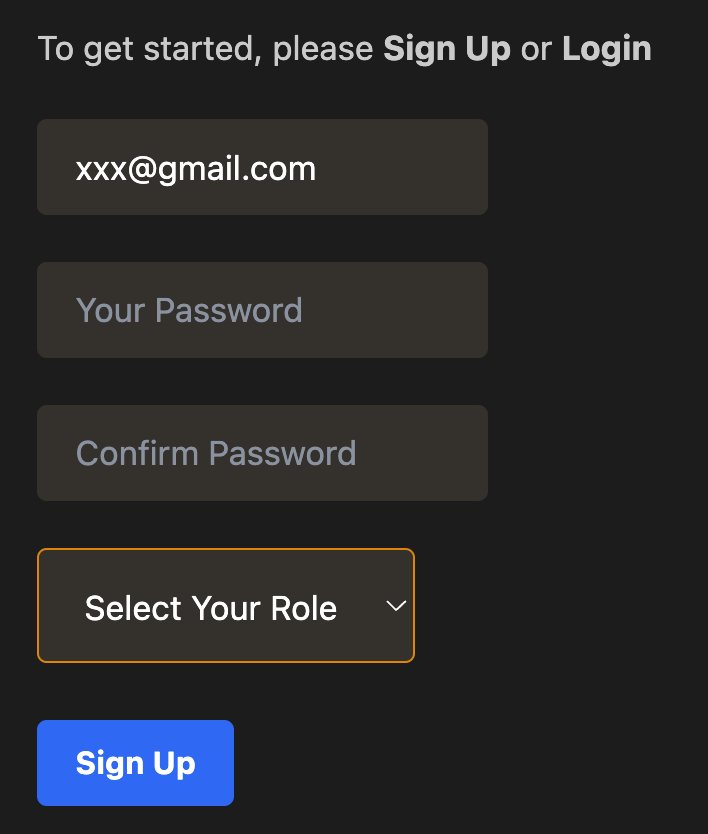
邮箱建议用国外的,国内的我没试,之前注册OpenAI账号时用网易的不行,索性直接申请了一个google邮箱,一次性成功。
选择你的角色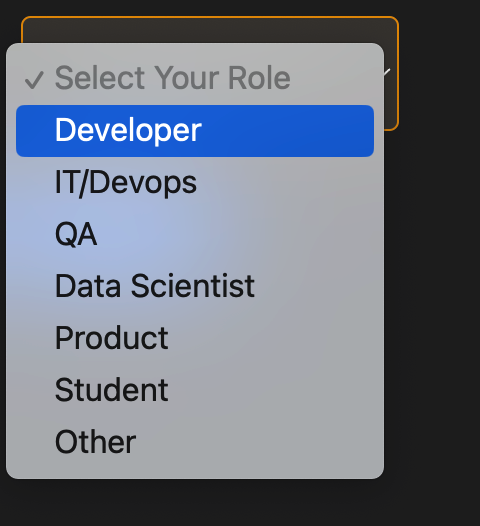
这块不知道有没有什么区别,我是开发者,老老实实选了Developer。
目前看,不管是注册,还是登陆,都不需要科学上网。
登陆后,是这样的页面,非常原始简单。
鼠标移到Upgrade上面,有个提示: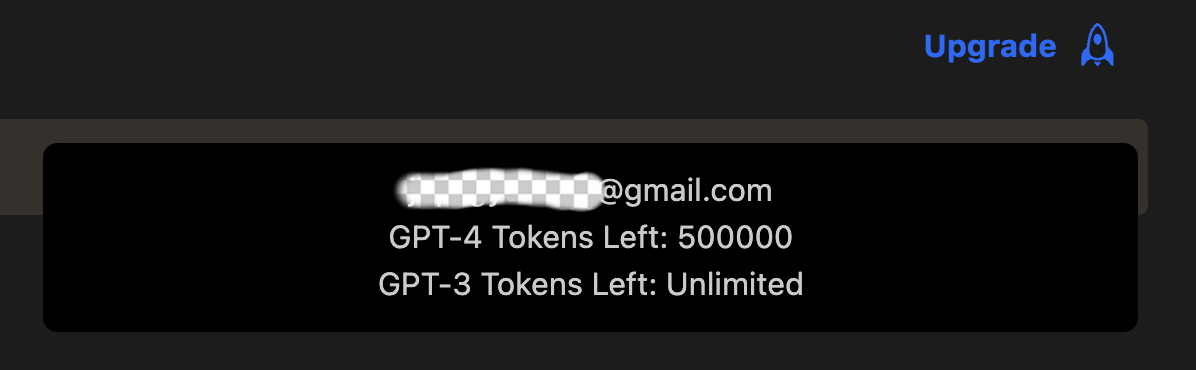
不知道是不是永久的,目前GPT4免费送50万个单词,GPT3无限。确实是个利好的消息。毕竟GPT3也可以满足大部分需求了。
在上面的输入框里就能直接与GPT聊天了。但是这一步需要科学上网了,国内不能直接响应。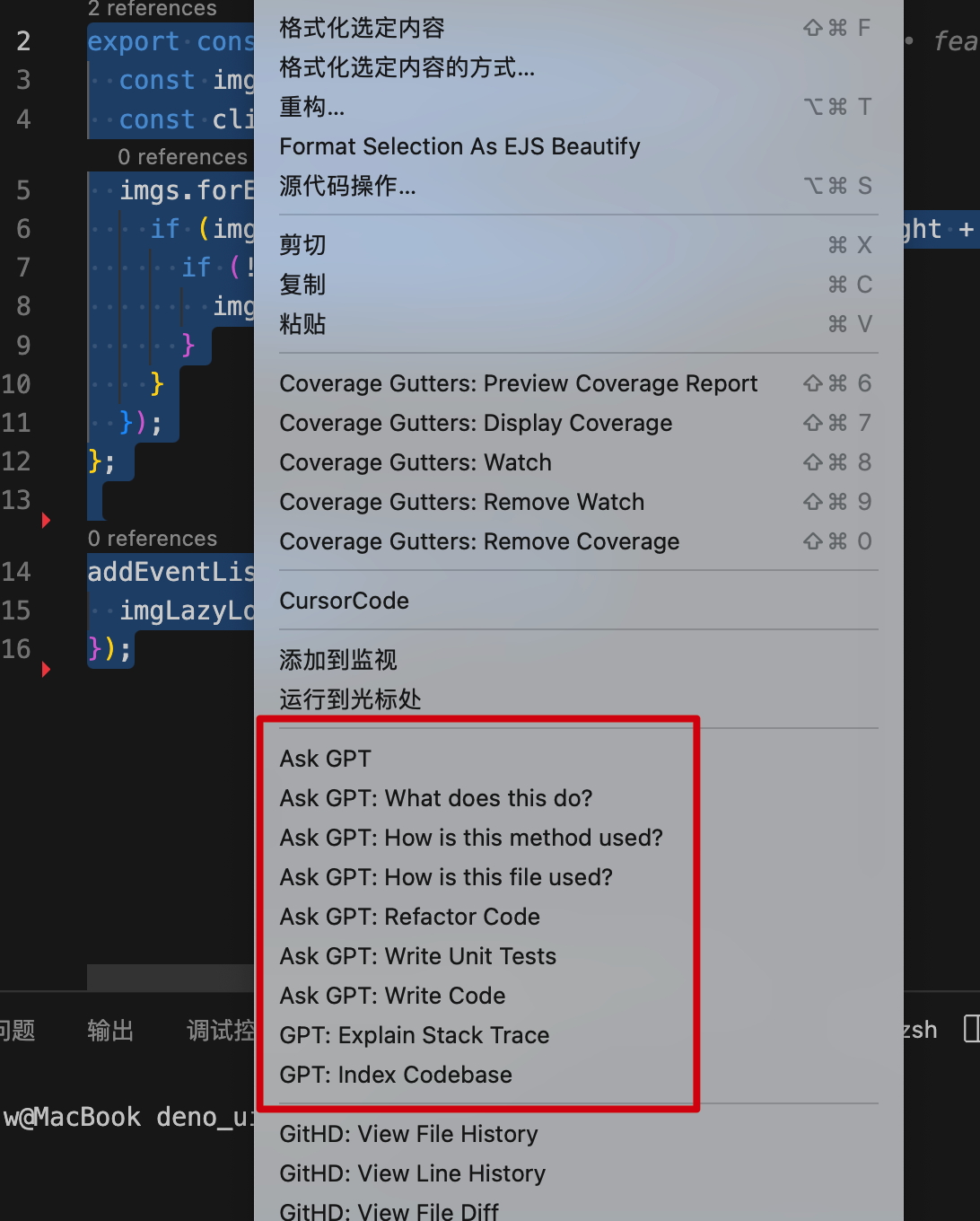
点击优化代码: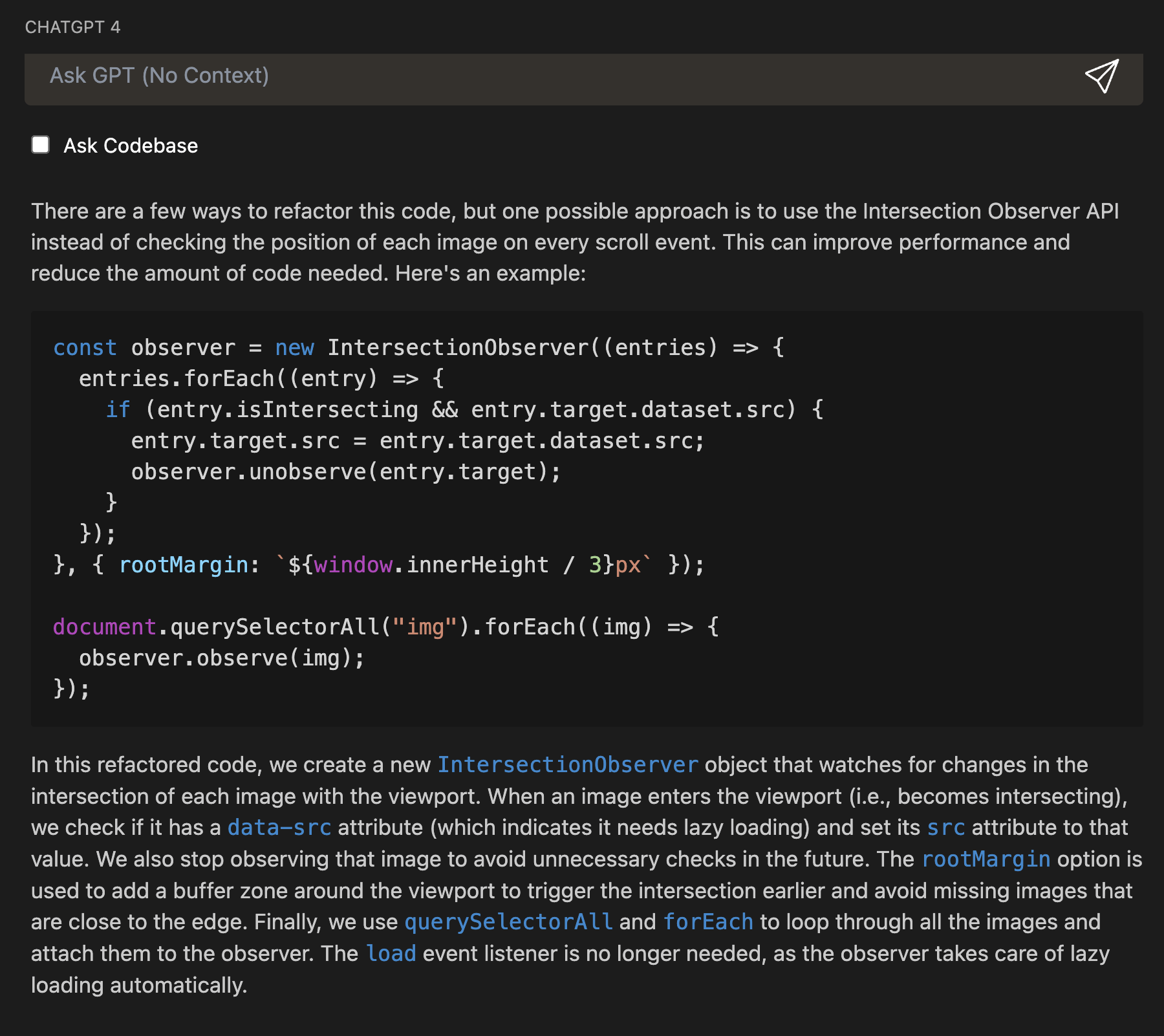
小结
优点:
免费(GPT3免费,GPT4有50万个token)
不需要注册OpenAI账号(能科学上网就行)
缺点:
需要科学上网
不能帮你直接写代码
总结
如果你是学生,或者Github著名开源仓库的大佬,可以直接用Github的Copilot X,开发体验应该很好。Copilot目前收费标准是一月10$,一年100$。
如果想要免费体验ChatGPT帮助你编程的乐趣,又不会科学上网,可以使用Cursor。如果你会科学上网,但是没有OpenAI账号,可以试试ChatGPT4插件。



评论